Πώς να αποκτήσετε χώρο στη συσκευή σας Android (09.15.25)
Κάθε κομμάτι αποθηκευτικού χώρου στη συσκευή σας Android είναι σημαντικό επειδή αυτό σημαίνει μια άλλη φωτογραφία ή βίντεο που μπορείτε να αποθηκεύσετε ή μια άλλη εφαρμογή που μπορείτε να εγκαταστήσετε στο τηλέφωνο ή το tablet σας. Ο εξαντλημένος χώρος αποθήκευσης μπορεί να είναι ενοχλητικός, ειδικά εάν πρέπει να ενημερώσετε το Android σας ή να εγκαταστήσετε μια νέα εφαρμογή.
Εάν θέλετε να μάθετε πόσος αποθηκευτικός χώρος έχει απομείνει στη συσκευή σας, μεταβείτε στις Ρυθμίσεις και Πατήστε Αποθήκευση για να δείτε πόσος χώρος έχει εξαντληθεί και πόσο είναι διαθέσιμος για χρήση. Μπορείτε επίσης να δείτε ποιες εφαρμογές χρησιμοποιούν περισσότερο χώρο και πόσο χώρο κάνουν για τον εαυτό τους. Για παράδειγμα, οι φωτογραφίες και τα βίντεό σας θα μπορούσαν να καταλαμβάνουν ένα σημαντικό κομμάτι του αποθηκευτικού σας χώρου, επομένως πρέπει να διαγράψετε μερικά από αυτά ή να τα αποθηκεύσετε στο cloud για να ανακτήσετε ή να ελευθερώσετε χώρο αποθήκευσης.
Αυτό το άρθρο θα να σας διδάξει διάφορους τρόπους για να ελευθερώσετε χώρο στο Android, ώστε να μπορείτε να τον χρησιμοποιήσετε για άλλα πράγματα. Οι μέθοδοι για την εκκαθάριση χώρου είναι οι ίδιες για όλες τις συσκευές Android ανεξάρτητα από τον κατασκευαστή.
Μέθοδος 1: Διαγραφή μη χρησιμοποιημένων εφαρμογώνΤο πρώτο πράγμα που πρέπει να κάνετε είναι να επανεξετάσετε το συρτάρι της εφαρμογής σας για να δείτε όλες τις εφαρμογές που έχετε εγκαταστήσει στη συσκευή σας. Θα παρατηρήσετε ότι ορισμένες από τις εφαρμογές που έχετε στο τηλέφωνό σας έχουν χρησιμοποιηθεί μόνο μία ή δύο φορές, ξεχασμένες και απλώς κάθονται εκεί τρώνε τον αποθηκευτικό σας χώρο. Αυτές είναι οι εφαρμογές που θέλετε να απαλλαγείτε από τον ελεύθερο χώρο αποθήκευσης.
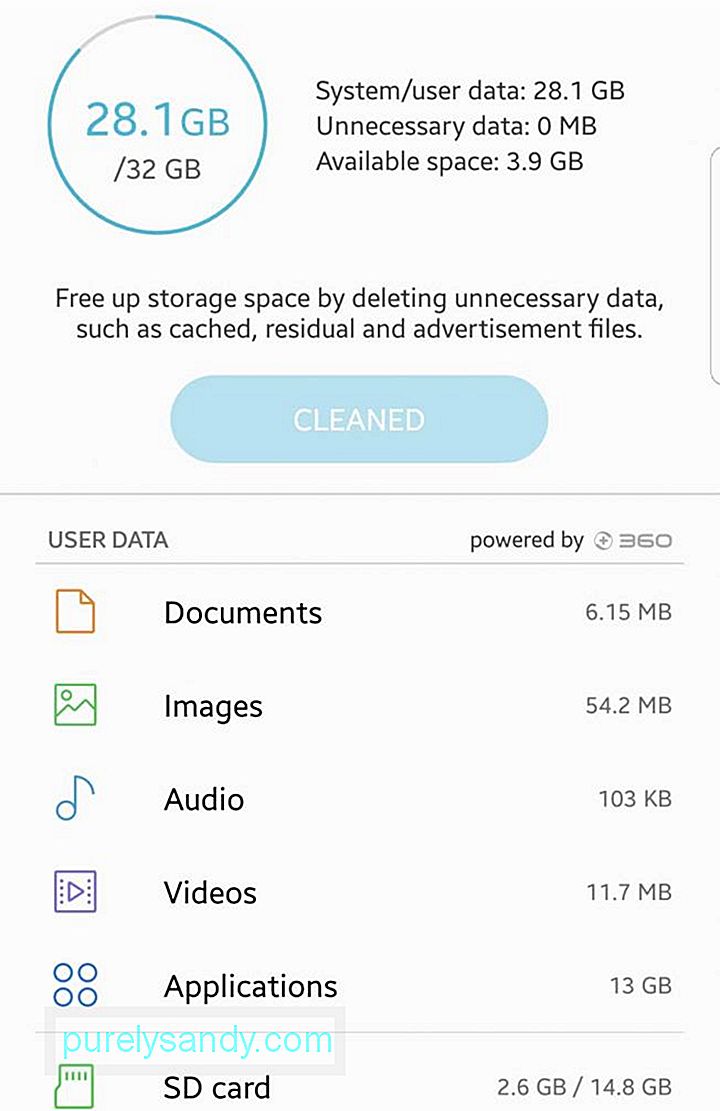
Μπορείτε να επιλέξετε να διαγράψετε αυτές τις εφαρμογές μία προς μία, κάτι που σας επιτρέπει να ελέγχετε κάθε εφαρμογή και να αποφασίζετε είτε τα χρειάζεστε ακόμα είτε όχι. Για να το κάνετε αυτό, μεταβείτε στις Ρυθμίσεις της συσκευής σας & gt; Εφαρμογές & gt; Διαχείριση εφαρμογών. Εκεί, θα δείτε μια λίστα με όλες τις εφαρμογές που έχετε στη συσκευή σας. Επιλέξτε την εφαρμογή που δεν χρησιμοποιείτε πάντα και πατήστε Κατάργηση εγκατάστασης για να τη διαγράψετε από τη συσκευή σας. Κάντε αυτά τα βήματα για όλες τις άλλες εφαρμογές που θέλετε να καταργήσετε.
Μπορείτε επίσης να δοκιμάσετε να διαγράψετε αυτές τις αχρησιμοποίητες εφαρμογές με μία κίνηση, εξοικονομώντας σας την ταλαιπωρία να τις περάσετε μία προς μία. Απλώς μεταβείτε στις Ρυθμίσεις & gt; Αποθήκευση και, στη συνέχεια, πατήστε το κουμπί Ελεύθερος χώρος. Αυτά ανοίγουν μια σελίδα όπου μπορείτε να δείτε τα αντίγραφα ασφαλείας των αρχείων σας (φωτογραφίες και βίντεο), τις λήψεις και τις εφαρμογές που σπάνια χρησιμοποιούνται. Επιλέξτε αυτό που θέλετε να διαγράψετε και δείτε πόσο ελεύθερο χώρο αποθήκευσης Android παίρνετε πίσω.
Μέθοδος 2: Μετακίνηση αρχείων στο Cloud 
Μπορείτε επίσης να δημιουργήσετε αντίγραφα ασφαλείας για τις φωτογραφίες και τα βίντεό σας χρησιμοποιώντας το Google Photos, έτσι αποθηκεύονται στο cloud. Μόλις δημιουργηθούν αντίγραφα ασφαλείας, μπορείτε να τα διαγράψετε από τη συσκευή σας για να έχετε περισσότερο ελεύθερο χώρο αποθήκευσης. Μπορείτε επίσης να τα αντιγράψετε με μη αυτόματο τρόπο στον υπολογιστή σας ή σε άλλες συσκευές αποθήκευσης, όπως USB ή κάρτα μνήμης για φύλαξη.
Μέθοδος 3: Κατάργηση BloatwareΤι είναι το bloatware; Είναι ένας όρος που χρησιμοποιείται για την περιγραφή εφαρμογών που είναι προεγκατεστημένες στη συσκευή σας από το λειτουργικό σας σύστημα, τον κατασκευαστή ή την εταιρεία κινητής τηλεφωνίας σας. Δεν μπορείτε να απεγκαταστήσετε αυτές τις εφαρμογές απευθείας, κάτι που μπορεί να είναι απογοητευτικό. Έχετε κολλήσει με εφαρμογές που δεν χρησιμοποιείτε και βρίσκεστε εκεί για να καταλάβετε χώρο στη συσκευή σας.
Υπάρχουν διάφοροι τρόποι για να αφαιρέσετε ή να απενεργοποιήσετε το bloatware, αλλά η πιο συνηθισμένη μέθοδος για την πλήρη τους εξάλειψη είναι ριζώνοντας τη συσκευή σας. Αυτή η μέθοδος επαναφέρει τη συσκευή σας στην αρχική της έκδοση και αφαιρεί τυχόν ενημερώσεις που έχετε λάβει. Ωστόσο, η ριζοβολία της συσκευής σας είναι μια περίπλοκη διαδικασία, οπότε πρέπει πρώτα να κατανοήσετε τα πλεονεκτήματα και τα μειονεκτήματα προτού χρησιμοποιήσετε αυτήν τη μέθοδο.
Ένας άλλος τρόπος αντιμετώπισης του bloatware είναι να απενεργοποιήσετε τις εφαρμογές bloatware. Αυτό δεν διαγράφει τις εφαρμογές, αλλά θα αποτρέψει την ενημέρωση και την εκτέλεση των εφαρμογών στο παρασκήνιο, γεγονός που θα μπορούσε να σας ελευθερώσει χώρο.
Μέθοδος 4: Χρησιμοποιήστε μια εφαρμογή τρίτου μέρους 
Αυτός είναι ίσως ο πιο άνετος και πιο βολικός τρόπος για να ελευθερώσετε χώρο αποθήκευσης στη συσκευή σας Android. Υπάρχουν πολλές εφαρμογές στο Google Play Store που το κάνουν αυτό, αλλά μία από τις πιο αποτελεσματικές είναι το εργαλείο καθαρισμού Android. Σαρώνει τη συσκευή σας και διαγράφει όλα τα ανεπιθύμητα αρχεία. Ενισχύει επίσης την ταχύτητα και την απόδοση της συσκευής σας κλείνοντας εφαρμογές που επιβραδύνουν το τηλέφωνό σας. Το Outbyte Android Care είναι ελαφρύ και εύκολο στη χρήση.
Υπάρχουν πολλοί τρόποι για να ελευθερώσετε χώρο αποθήκευσης στη συσκευή σας και μπορείτε να επιλέξετε έναν ή να δοκιμάσετε όλους αυτούς για να βεβαιωθείτε ότι έχετε ανακτήσει αρκετό χώρο στο τηλέφωνό σας ή tablet.
Βίντεο YouTube: Πώς να αποκτήσετε χώρο στη συσκευή σας Android
09, 2025

